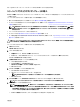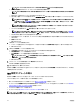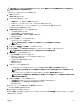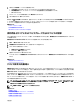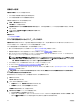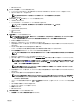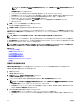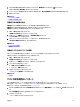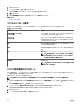Users Guide
メモ: シャーシインフラストラクチャテンプレートの導入用に選択された IOA ファブリックが表示されます。
b. デバイス固有属性 タブをクリックし、ターゲットデバイスに固有の属性を編集します。
メモ: デバイス固有属性 タブには、導入用に選択されたテンプレートに基づいた属性が表示される場合とされない場合があり
ます。
c. 属性のグループ名をクリックして、グループ内の属性のリストを表示します。
d. 導入に新しい静的 IPv4 アドレスを割り当てるには、IPv4Static 1 IPv4 アドレス 属性の 値 コラムに静的 IPv4 アドレスを入力します。
メモ: 変更された静的 IPv4 アドレスを使用してテンプレートを導入すると、デバイスの新しい検出タスクが開始されます。タス
クの詳細については、「タスク状態」を参照してください。新規の静的 IPv4 アドレスは、管理 → 検出とインベントリ → 検出
範囲 → すべての範囲 の検出範囲に追加されます。
メモ: 静的 IPv4 アドレスが、シャーシテンプレートの導入で使用されている場合は、シャーシ内のすべてのコンポーネントは、
導入タスクが完了した後に再び検出されます。
e. IOA のホスト名を編集するには、IOA ホスト名 属性の 値 コラムに新しいホスト名を入力します。
メモ: 検出タスクが成功した後で、IOA のホスト名が、新しいホスト名に変更されます。タスクの詳細については、「タスク状
態」を参照してください。新しいホスト名を持つ IOA は、管理 → デバイス → すべてのデバイス 下に表示されます。
f. お好みに合わせて 値 のコラム内の値を選択するか、編集します。
g. 特定の属性をテンプレートに導入せず、ターゲットデバイスで現在の属性値を維持したい場合は、導入 コラムのチェックボックスからチェッ
クを外します。
h. 保存 をクリックします。
i. 次へ をクリックします。
7. オプション ページで次の手順を実行します。
a. テンプレートに互換性がないか、または警告メッセージが表示される場合でも、警告時に続行 を選択して、導入タスクを続行します。
b. 次へ をクリックします。
8. スケジュールの設定 ページで次の手順を実行します。
a. 今すぐ実行 を選択するか、カレンダーアイコンをクリックしてタスクを実行する日時を選択します。
b. 実行資格情報 に、シャーシ資格情報を入力します。
c. IOA 資格情報 に、IOA の管理者権限のある資格情報を入力します。
メモ: すべてのターゲット IOA で、資格情報が同じであることを確認します。資格情報がいずれの IOA にも一致しない場合、
特定の
IOA について導入タスクは失敗します。
d. 次へ をクリックします。
9. サマリページで、入力した情報を確認してから 終了する をクリックします。
テンプレートの導入 の警告が表示されます。
10. 導入を続行するには、はい をクリックします。
テンプレートの導入 タスクが作成され、選択したスケジュールに基づいて実行されます。タスク実行履歴 のタスクをダブルクリックして、タスク実行
の詳細を表示することができます。
IOA 設定テンプレートの導入
テンプレートの導入 タスクでは、IOA 設定テンプレートをターゲットデバイスに導入することができます。
IOA デバイス設定テンプレートを導入する前に、次の項目を確認してください。
• 導入ファイル共有が設定されている。詳細については、「導入ファイル共有の設定」を参照してください。
• ターゲットデバイスが 再利用デバイスとベアメタルデバイス グループまたはコンピュートプールに追加されている。詳細については、「再利用お
よびベアメタルデバイスグループへのデバイスの追加」を参照してください。
• IOA からデバイス構成テンプレートを作成しました。
• ターゲットデバイスが 導入およびコンプライアンスタスクのデバイス要件を満たしている。
メモ: インポートする IOA のテンプレートが、作成後に編集されていないことを確認します。IOA テンプレートを編集すると、テンプレート
の整合性が損なわれます。したがって、編集された IOA テンプレートの導入は失敗します。
132